Problemen met OMEN Gaming Hub oplossen: het dilemma van een vastlopende pc oplossen
De OMEN Gaming Hub is een robuuste applicatie die is ontworpen om uw game-ervaring te verbeteren. Het kan echter soms bijdragen aan het onverwachts crashen van uw pc. Dit probleem kan voortkomen uit verschillende factoren, waaronder softwarecompatibiliteit, verouderde drivers of onjuiste instellingen. Volg deze gedetailleerde handleiding om deze problemen effectief op te lossen!
1. Zorgen dat uw app up-to-date is
Het up-to-date houden van uw OMEN Gaming Hub is cruciaal voor optimale prestaties. Zo zorgt u ervoor dat u de nieuwste versie hebt:
- Druk op de Windows toets + S, typ store en selecteer Microsoft Store in de resultaten.
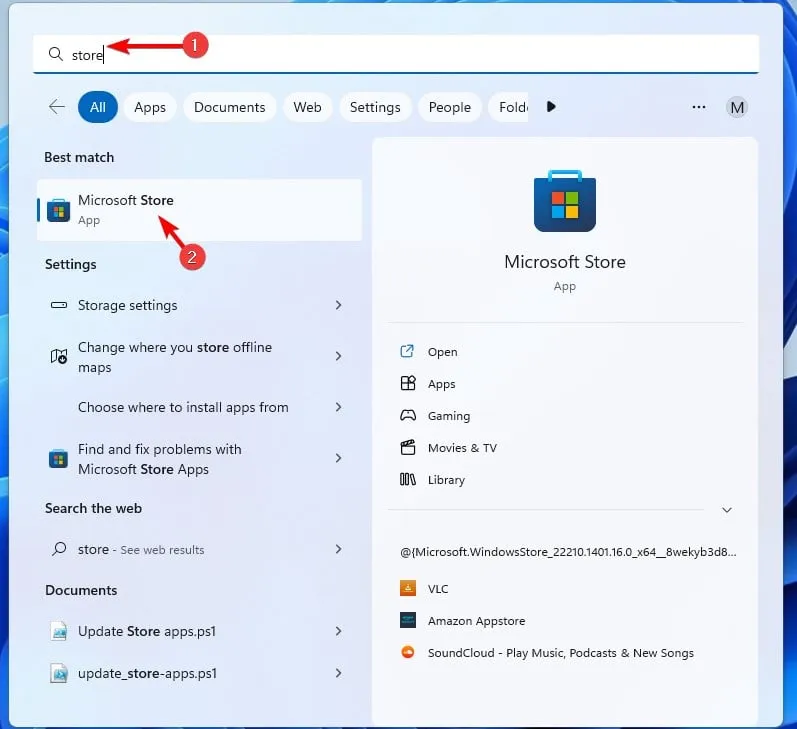
- Ga naar het gedeelte Downloads in het linkerdeelvenster om de beschikbare updates te bekijken.
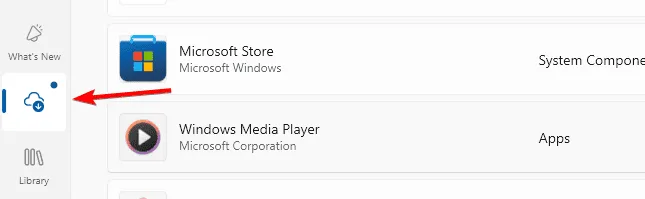
- Klik op de Update- knop naast de app om updates te downloaden. Wees geduldig terwijl het wordt voltooid.
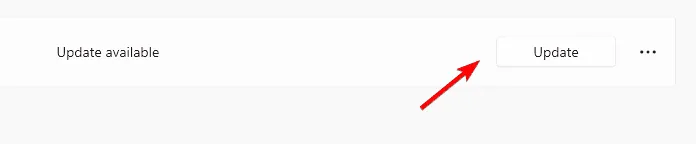
- Als er geen updateknop verschijnt, laat het venster dan even openstaan en controleer het opnieuw.
Zorg er daarnaast voor dat u uw Windows-besturingssysteem ook up-to-date houdt. Volg deze stappen:
- Druk op Win + R, typ services.msc en druk vervolgens op Enter.
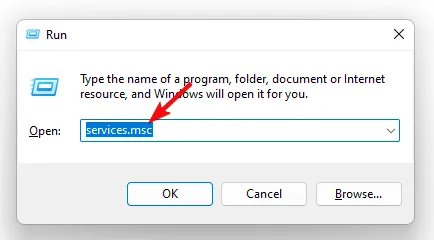
- Zoek het gedeelte Opstarttype en stel deze in op Automatisch.
- Klik vervolgens op Start, gevolgd door Toepassen en OK om uw wijzigingen op te slaan.
2. Windows Geheugendiagnose uitvoeren
Een mogelijke oorzaak voor systeemcrashes kan defect RAM zijn. Gebruik de Windows Memory Diagnostic tool om eventuele problemen te lokaliseren:
- Druk op de Windowstoets, typ Windows Memory Diagnostic en klik op Openen.
- Selecteer Nu opnieuw opstarten en controleren op problemen.
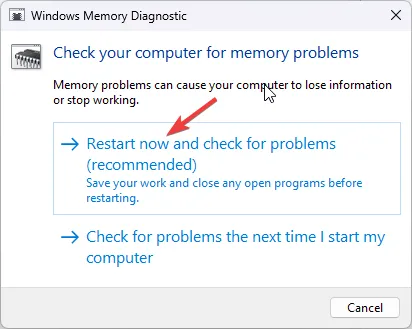
- Bij het opnieuw opstarten voert het hulpprogramma een geheugentest uit.
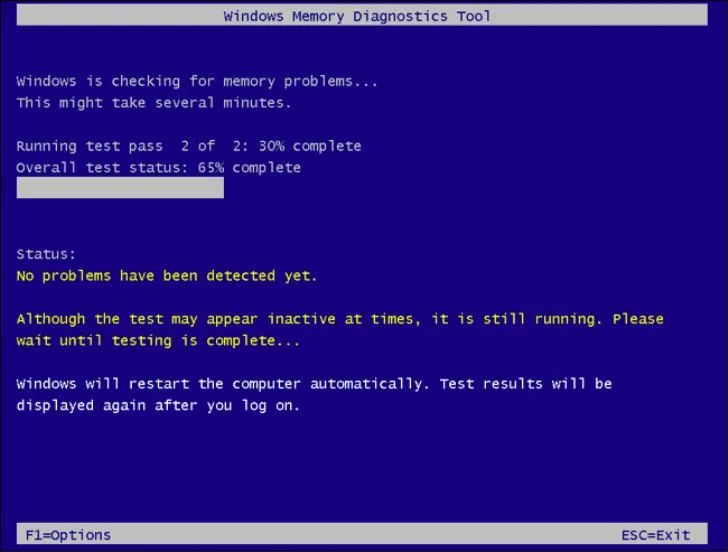
- Om de testparameters aan te passen, drukt u op F1.
- Controleer de resultaten na de scan met behulp van de Event Viewer op geheugenfouten.
Problemen met uw RAM vroegtijdig detecteren kan u behoeden voor verdere complicaties. Als defect geheugen wordt geïdentificeerd, overweeg dan om het snel te vervangen.
3. Een schone opstart uitvoeren
Een schone start kan helpen om problematische applicaties te isoleren die conflicten kunnen veroorzaken. Dit is hoe je dat doet:
- Druk op de Windows toets, typ msconfig en open het hulpprogramma Systeemconfiguratie.
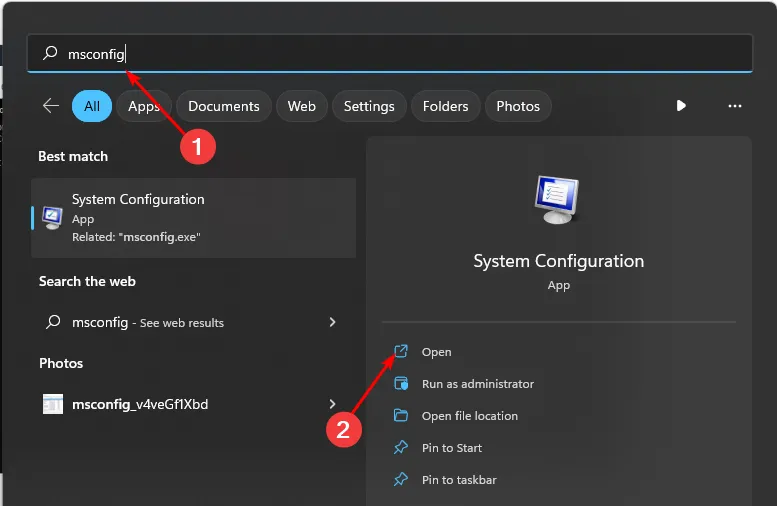
- Ga naar het tabblad Services en vink het vakje Alle Microsoft-services verbergen aan.
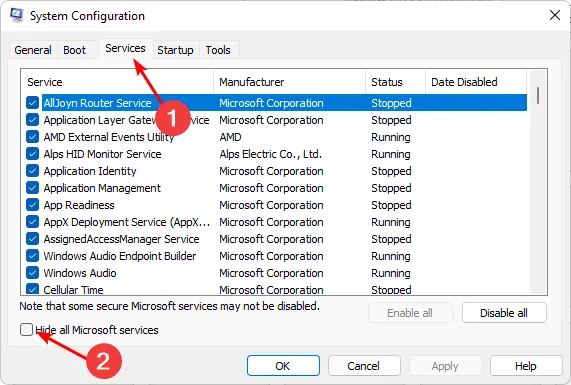
- Selecteer de knop Alles uitschakelen en klik op Toepassen om op te slaan.
- Ga naar het tabblad Opstarten en open Taakbeheer.
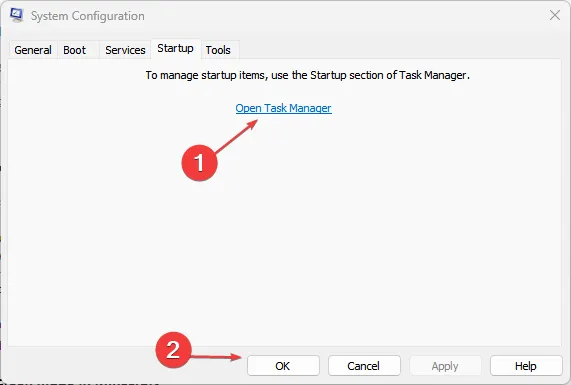
- Schakel alle ingeschakelde opstartonderdelen in Taakbeheer uit om de belasting tijdens het opstarten te verminderen.
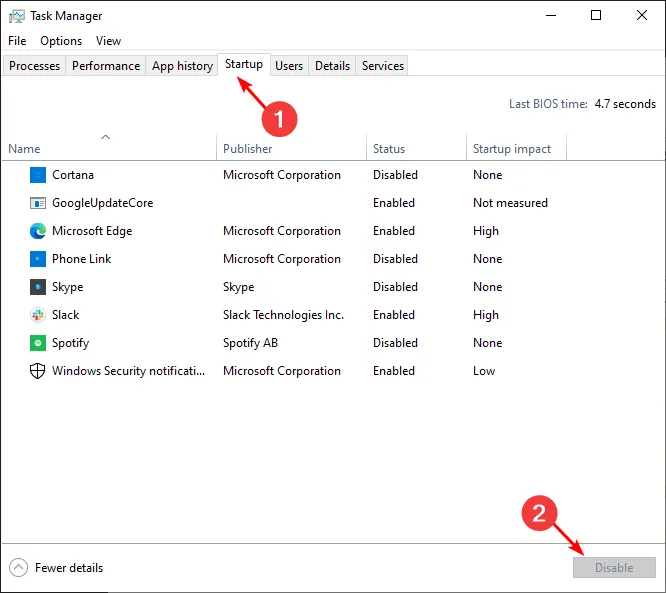
- Sluit Taakbeheer en start uw computer opnieuw op.
Dit proces zal het aantal actieve services bij het opstarten aanzienlijk verminderen, waardoor u de bron van het conflict dat ervoor zorgt dat uw OMEN Gaming Hub crasht, kunt achterhalen.
4. OMEN Gaming Hub opnieuw installeren
Als de bovenstaande stappen geen resultaat opleveren, is het wellicht tijd om de OMEN Gaming Hub opnieuw te installeren:
- Klik op het menu Start, typ Configuratiescherm en open het.
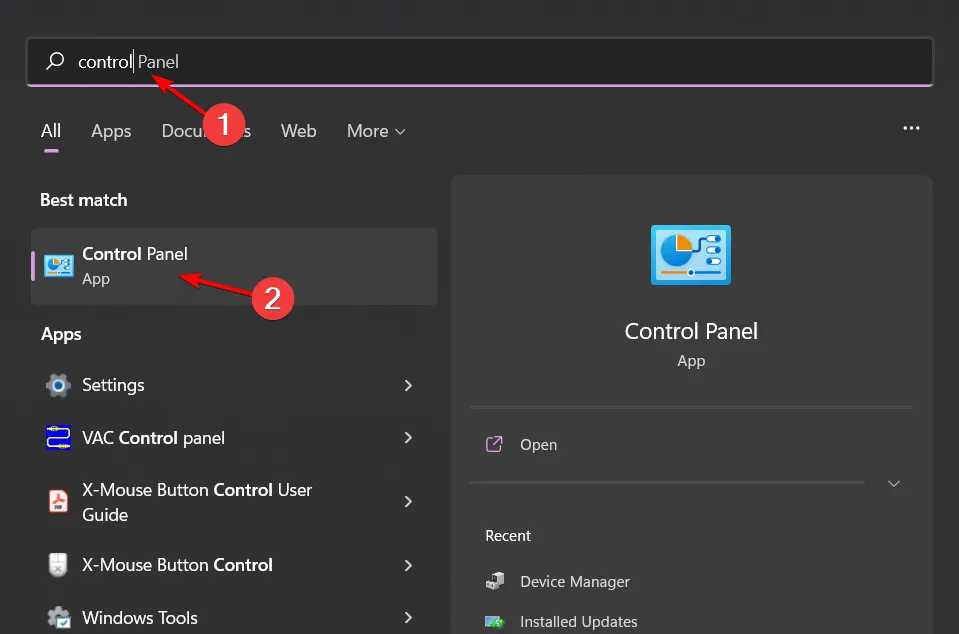
- Selecteer onder Programma ’s de optie Een programma verwijderen.
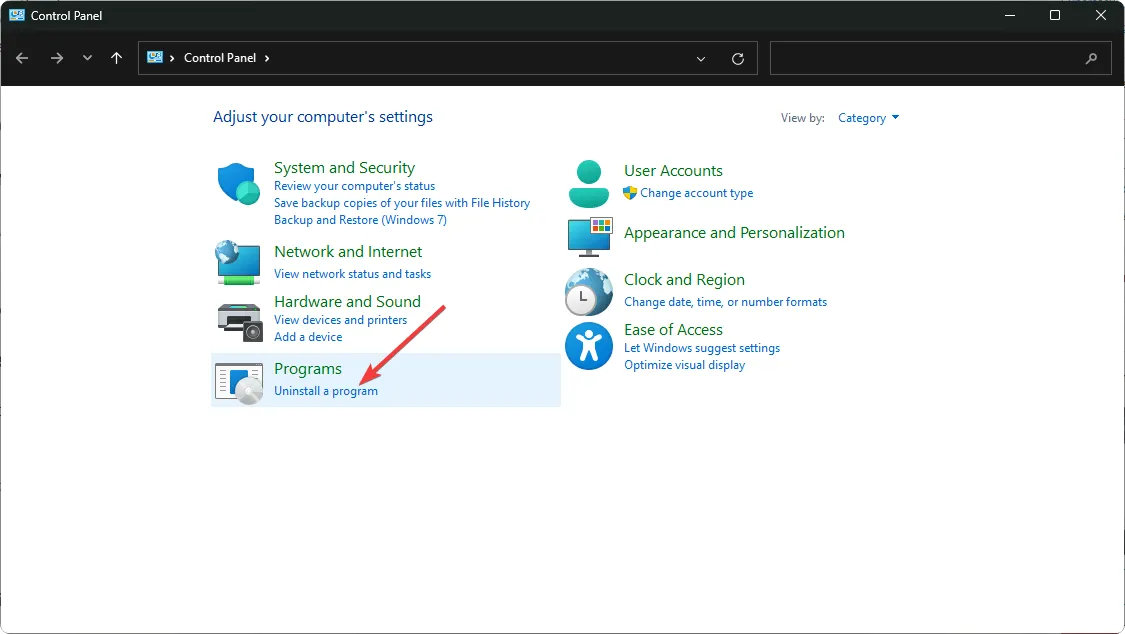
- Bevestig de de-installatie wanneer daarom wordt gevraagd. Voor een schonere installatie moet u ervoor zorgen dat u alle overgebleven bestanden van de vorige installatie verwijdert.
5. Uw BIOS updaten
Als het systeem blijft crashen, overweeg dan om uw BIOS bij te werken. Dit kan de compatibiliteit met nieuwere software verbeteren:
- Het updateproces verschilt per moederbord. In deze handleiding richten we ons op HP-systemen.
- Bezoek de HP website voor driver- en softwareondersteuning.
- Selecteer uw apparaattype (laptop of desktop).

- Voer het serienummer of model van uw computer in.
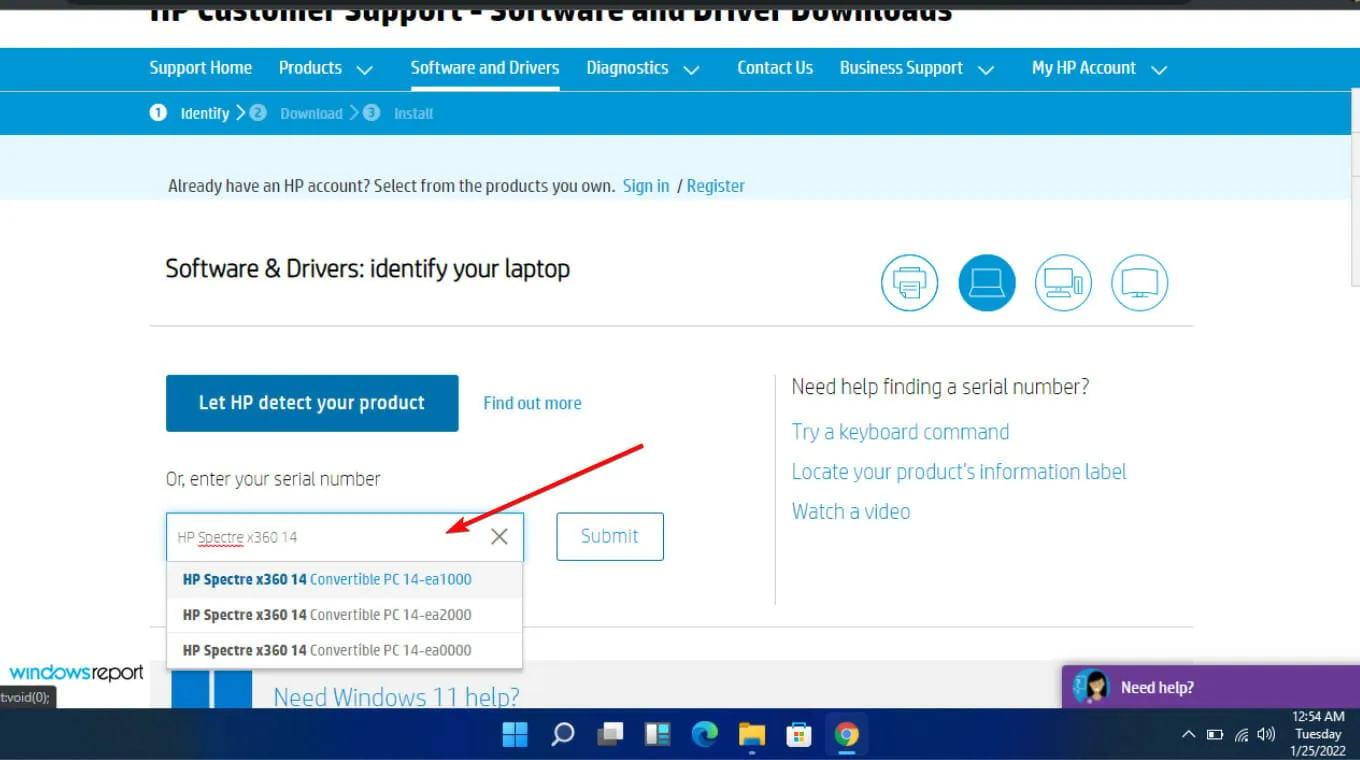
- Kies uw specifieke besturingssysteem en versie en klik op Verzenden.
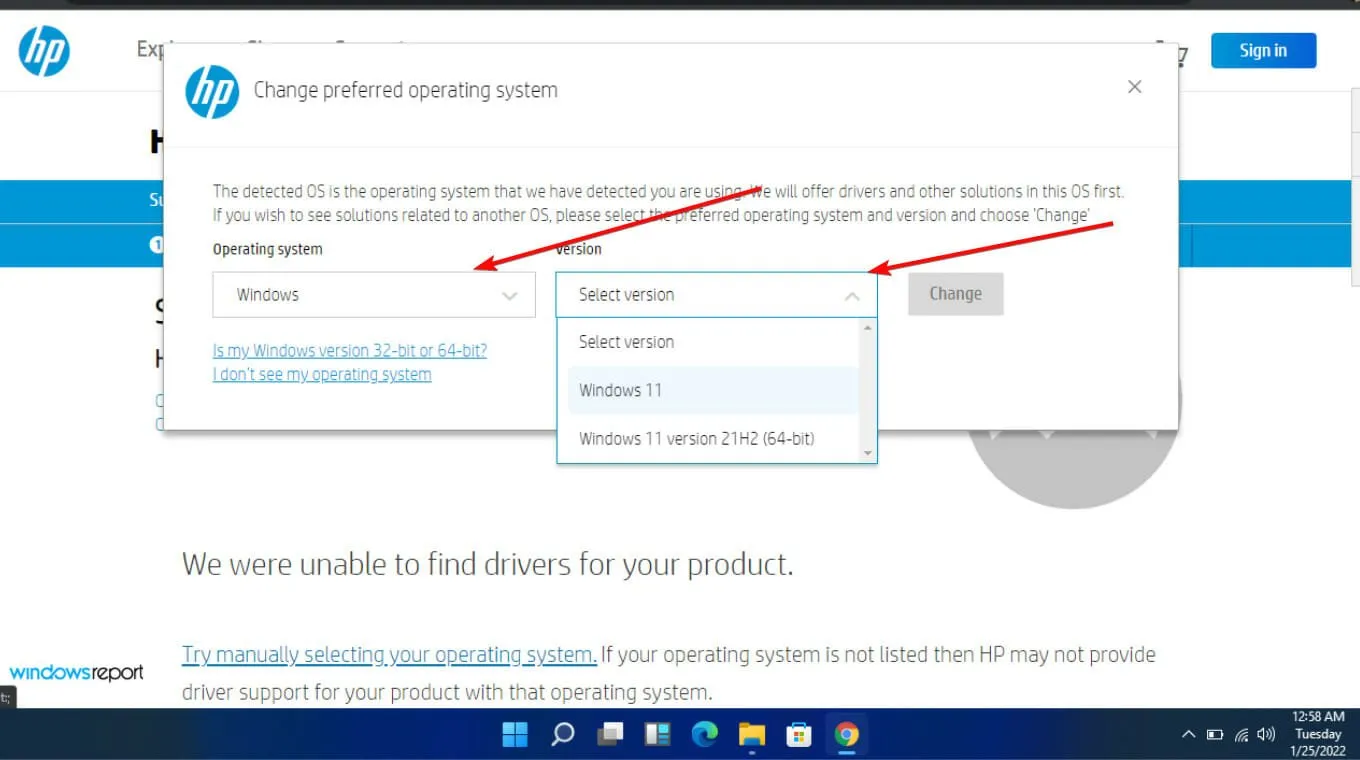
- Klik op Alle drivers en vouw het BIOS-gedeelte uit om de updates te bekijken die u kunt downloaden.
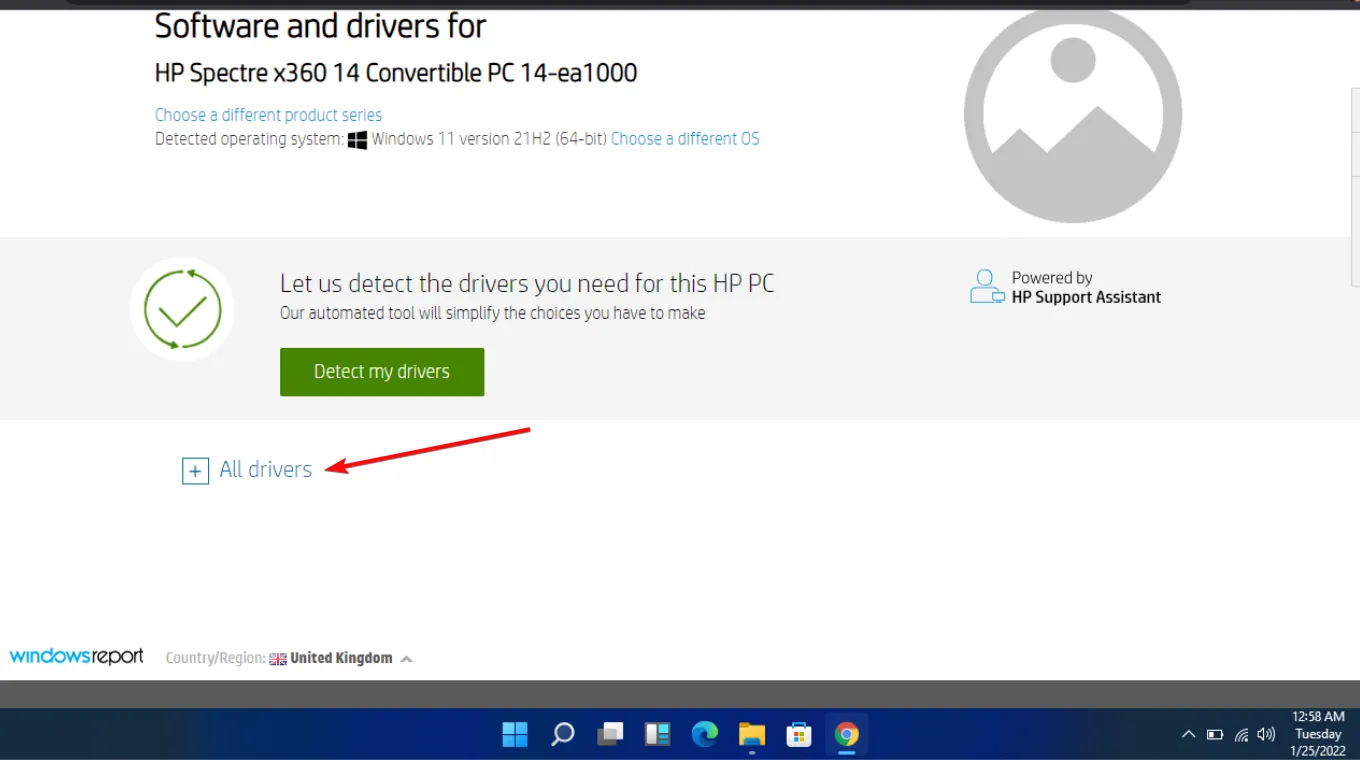
- Download de benodigde BIOS-update.
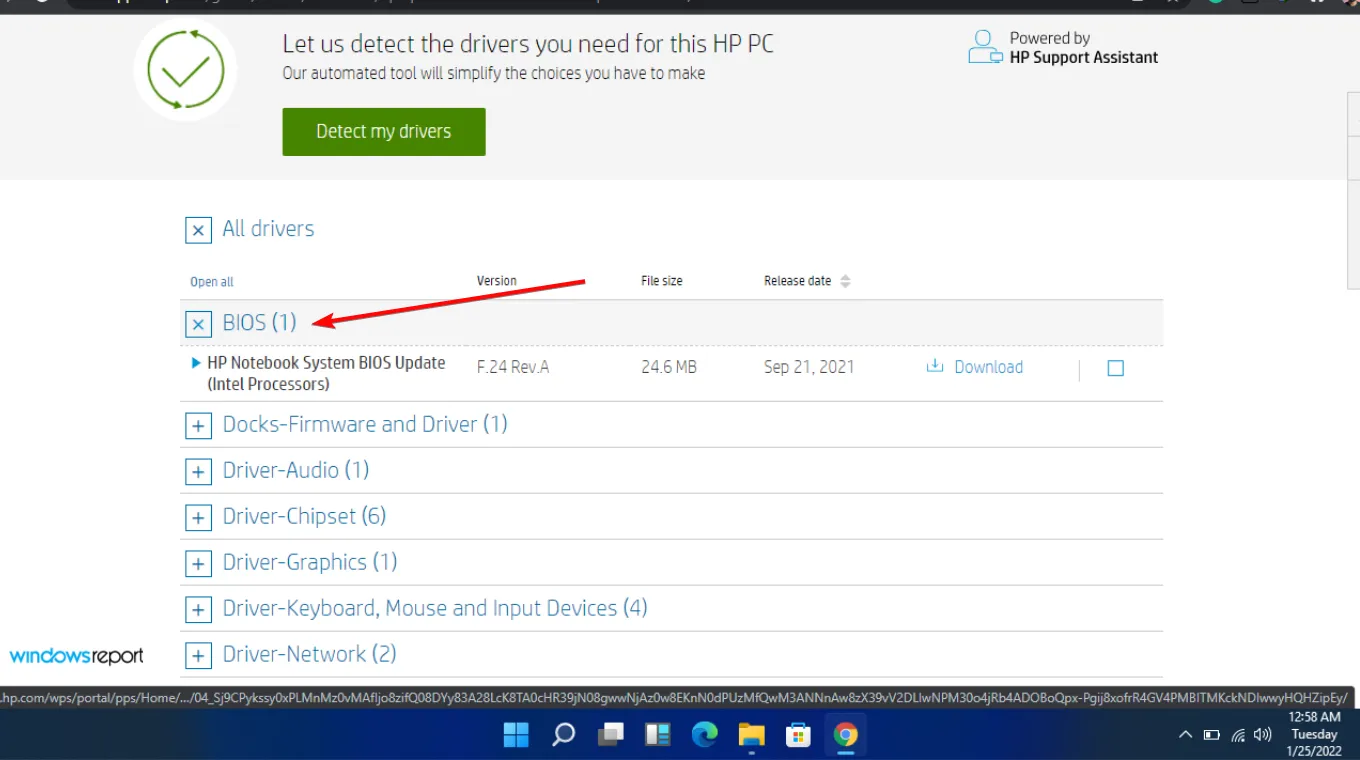
- Voer het gedownloade exe-bestand uit en volg de instructies op het scherm om de update te voltooien.
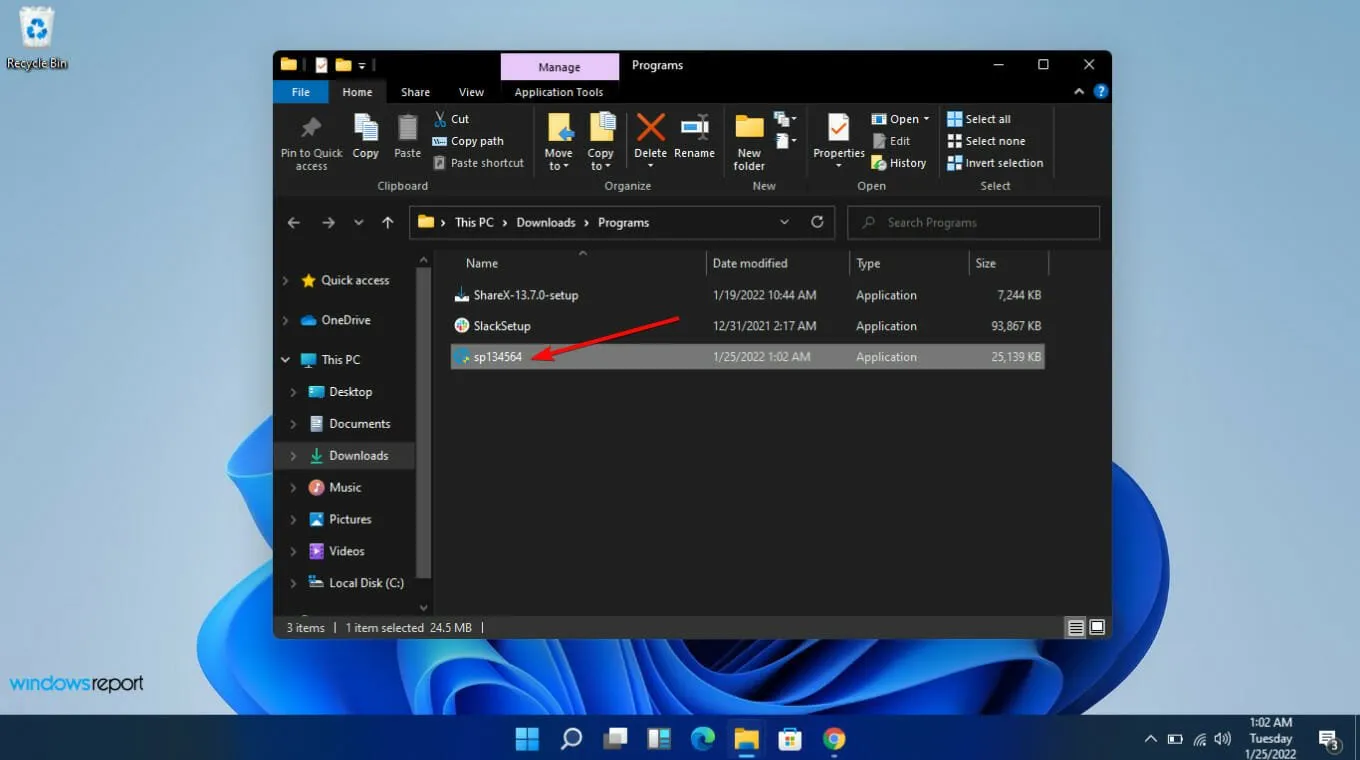
- Start na de installatie uw pc opnieuw op om de wijzigingen toe te passen.
Wees voorzichtig tijdens het BIOS-updateproces om onnodige complicaties te voorkomen. Hardware in de gaten houden is essentieel, vooral als u oudere componenten gebruikt naast resource-intensieve applicaties zoals de OMEN Gaming Hub.
Concluderend, als uw OMEN Gaming Hub uw pc na deze stappen nog steeds laat crashen, overweeg dan om professionele technische ondersteuning te raadplegen. Deel gerust uw ervaringen en resultaten in de onderstaande opmerkingen; uw feedback kan van onschatbare waarde zijn voor anderen in de community!
Veelgestelde vragen
1. Waarom blijft mijn OMEN Gaming Hub crashen?
Regelmatige crashes kunnen het gevolg zijn van verouderde software, driverproblemen, systeemconflicten of onvoldoende hardwaremogelijkheden. Zorg ervoor dat alle drivers en de OMEN Gaming Hub-app up-to-date zijn.
2. Bestaat er een verband tussen Windows-updates en de prestaties van OMEN Gaming Hub?
Jazeker! Windows-updates bevatten vaak belangrijke oplossingen en verbeteringen die de softwarecompatibiliteit en prestaties kunnen verbeteren. Daarom is het essentieel om uw besturingssysteem up-to-date te houden.
3. Welke stappen kan ik ondernemen als een BIOS-update mijn probleem niet oplost?
Als het updaten van het BIOS de crashes niet oplost, overweeg dan om terug te gaan naar een eerdere versie of neem contact op met de klantenservice voor uw hardware. Evalueer daarnaast de systeemhardware opnieuw voor mogelijke upgrades.